4 τρόποι για να διορθώσετε το Discord Share Share τρεμοπαίζει (08.11.25)
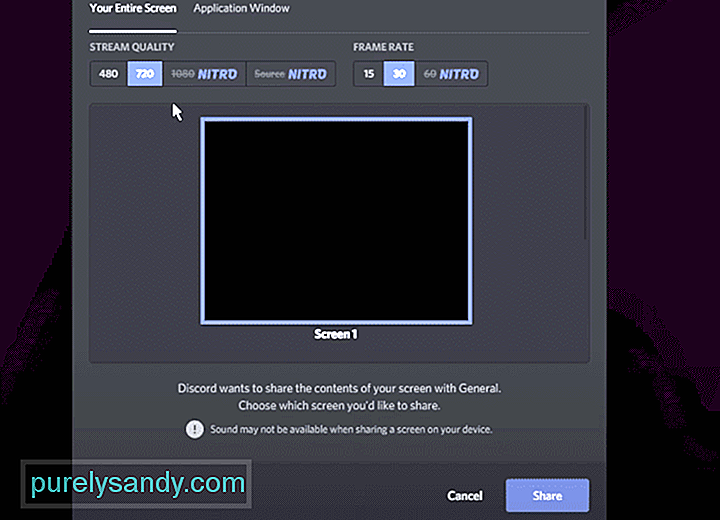 discord share share flickering
discord share share flickering Το μερίδιο οθόνης είναι ένα σημαντικό χαρακτηριστικό του Discord. Επιτρέπει στους παίκτες να μπορούν να μοιράζονται την οθόνη τους σε άλλους παίκτες που είναι μαζί του σε ένα κανάλι φωνής. Μέσω της κοινής χρήσης οθόνης, επιτρέπεται στους παίκτες να μοιράζονται είτε ένα συγκεκριμένο παράθυρο είτε ολόκληρη την οθόνη.
Μπορούν επίσης να μοιράζονται ζωντανά το παιχνίδι των παιχνιδιών που παίζουν. Η δωρεάν έκδοση του Discord σάς επιτρέπει να φτάσετε έως και 720p 30 FPS όταν μεταδίδετε ζωντανά. Από την άλλη πλευρά, το Discord nitro επιτρέπει στους παίκτες να επιτυγχάνουν 1080p 60 FPS στο ζωντανό τους βίντεο. Αυτές είναι μερικές από τις αποκλειστικές δυνατότητες που συνοδεύουν την αγορά του Discord Nitro.
Δημοφιλή μαθήματα Discord
Πρόσφατα, αρκετοί χρήστες ανέφεραν ότι οι οθόνες τους τρεμοπαίζουν κάθε φορά που προσπαθούν να κάνουν κοινή χρήση οθόνης στο Discord. Περιστασιακά, ακόμη και αν κάποιος άλλος κάνει ροή στην οθόνη του, εξακολουθεί να εμφανίζεται τυχαίο τρεμόπαιγμα. Αυτό το ζήτημα έχει απογοητεύσει πολλούς χρήστες καθώς καταστρέφει την εμπειρία του μεριδίου οθόνης.
Γιατί η οθόνη τρεμοπαίζει;
Ορισμένα πράγματα μπορεί να είναι λόγος για τον οποίο η οθόνη σας τρεμοπαίζει στο Discord. Από την οθόνη σας έως το Discord, υπάρχουν πολλές πιθανότητες να το αντιμετωπίζετε αυτό.
Αλλά αυτό που είναι σημαντικό είναι ότι μπορείτε να το επιλύσετε με επιτυχία. Ακολουθώντας ορισμένα βήματα αντιμετώπισης προβλημάτων, μπορείτε εύκολα να επιλύσετε αυτό το ζήτημα.
Μέσω αυτού του άρθρου, θα αναφέρουμε τα εν λόγω βήματα αντιμετώπισης προβλημάτων. Καθένα από αυτά παρατίθεται ακριβώς παρακάτω:
Εάν είναι ο υπολογιστής σας, θα πρέπει πάντα να εκτελείτε κάθε πρόγραμμα ως διαχειριστής. Το ίδιο μπορεί να ειπωθεί και για το Discord. Αυτό μπορεί να ακούγεται περίεργο, αλλά έχουμε δει περιπτώσεις όπου εάν ο χρήστης δεν εκτελούσε το Discord και την εφαρμογή με τον ίδιο τρόπο, θα παρουσιαστούν προβλήματα όπως το τρεμόπαιγμα της οθόνης.
Έτσι, για να το διορθώσετε, για να εκτελέσετε τόσο το Discord όσο και την εφαρμογή που θέλετε να κάνετε ροή είτε ως διαχειριστής είτε όχι. Απλώς βεβαιωθείτε ότι και οι δύο λειτουργούν με τον ίδιο τρόπο.
Αυτό το βήμα αφορά αυτούς που διαθέτουν τόσο διακριτό όσο και ενσωματωμένο GPU. Εάν δεν το κάνετε, τότε μάλλον θα πρέπει να παραλείψετε αυτό το βήμα. Είτε υπάρχουν δύο GPU στον υπολογιστή σας, θα πρέπει να βεβαιωθείτε ότι χρησιμοποιείτε την ίδια GPU τόσο για το Discord όσο και για το περιεχόμενο που μεταδίδετε σε ροή.
Εάν δεν εκτελούνται από την ίδια GPU, τα όπως η οθόνη τρεμοπαίζει. Για να αναγκάσετε τον υπολογιστή σας να χρησιμοποιεί την ίδια GPU, θα πρέπει να μεταβείτε στις ρυθμίσεις της κάρτας γραφικών σας. Από εκεί, εντοπίστε τις εφαρμογές και ρυθμίστε τις να λειτουργούν στην ίδια GPU (που θα έπρεπε να είναι η κύρια GPU σας).
Έχοντας ένα παλιό πρόγραμμα οδήγησης GPU θα αντιμετωπίσετε όλα τα είδη προβλημάτων. Επίσης, εάν δεν έχετε εγκαταστήσει καθόλου προγράμματα οδήγησης, τότε αυτό μπορεί να συμβαίνει.
Σε κάθε περίπτωση, θα πρέπει να αναζητήσετε χειροκίνητα τα πιο πρόσφατα προγράμματα οδήγησης βίντεο για την κάρτα σας. Για να το κάνετε αυτό, θα πρέπει πρώτα να προσδιορίσετε την GPU που χρησιμοποιείτε αυτήν τη στιγμή. Μόλις το κάνετε αυτό, απλά αναζητήστε τα πιο πρόσφατα προγράμματα οδήγησης για αυτό χρησιμοποιώντας το Διαδίκτυο. Μην ξεχνάτε να κάνετε λήψη των προγραμμάτων οδήγησης μόνο από τον επίσημο ιστότοπο.
Σε περίπτωση που σας προτείνουμε να δοκιμάσετε τη ροή χρησιμοποιώντας μια δευτερεύουσα οθόνη. Αυτό γίνεται για να διασφαλιστεί ότι τίποτα δεν πάει στραβά στην οθόνη σας. Μια ελαττωματική οθόνη μπορεί επίσης να κάνει την οθόνη σας να τρεμοπαίζει. Εάν η χρήση δευτερεύουσας οθόνης επιδιορθώσει το πρόβλημά σας, τότε ίσως θελήσετε να επενδύσετε σε μια νέα οθόνη.
Επίσης, δοκιμάστε να εκτελέσετε το Discord μέσω ενός προγράμματος περιήγησης ιστού. Κάντε ροή από το πρόγραμμα περιήγησης ιστού για να ελέγξετε αν το πρόβλημα παραμένει.
Η κατώτατη γραμμή
Εν ολίγοις, αυτοί είναι οι 4 διαφορετικοί τρόποι για να διορθώσετε Διαφωνία τρεμοπαίγματος μεριδίου οθόνης. Εάν έχετε κουραστεί να αντιμετωπίζετε αυτό το ζήτημα, τότε σας συνιστούμε να ακολουθήσετε καλύτερα τα παραπάνω βήματα. Κάτι τέτοιο θα σας βοηθήσει τελικά να απαλλαγείτε από το ζήτημα για πάντα.
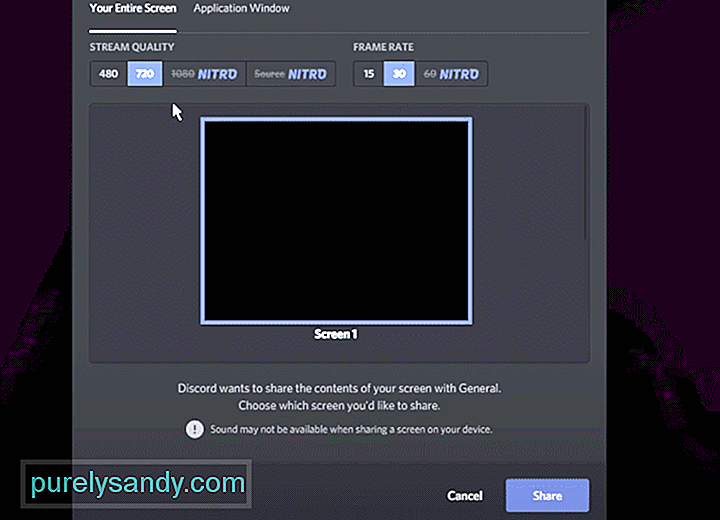
Βίντεο YouTube: 4 τρόποι για να διορθώσετε το Discord Share Share τρεμοπαίζει
08, 2025

